اگر گوشی هوشمند یا رایانه لوحی کارت SD را مشاهده نکنید، چه کاری انجام دهید؟
بیشتر اطلاعات کاربر گوشی هوشمند بر روی یک کارت حافظه قابل جابجایی ذخیره می شود. اغلب همه عکس ها، فیلم ها، اسناد و حتی برخی از برنامه ها بر روی کارت SD ذخیره می شوند. بنابراین، هنگامی که تلفن کارت حافظه را پیدا نمی کند، ممکن است مشکلات زیادی داشته باشد. اما نترس اگر تلفن نمی تواند کارت حافظه را شناسایی کند، این بدان معنی نیست که تمام داده های آن گم شده اند. در 95٪ موارد، مشکل به راحتی توسط کاربر حل می شود.
البته، برای جلوگیری از چنین شرایطی، بهتر است که اطلاعات مهم را از زمان به زمان پشتیبان گیری کنیم. شما می توانید آنها را به رایانه یا حافظه ابر کپی کنید.
محتوا
آندروید کارت حافظه را نمی بیند
شاید گوشی ممکن است کارت حافظه را نبیند، زیرا به سادگی برای این دستگاه مناسب نیست. بنابراین، شما باید مطمئن شوید که این مدل از درایو قابل جابجایی با ابزار شما سازگار است. در ویژگی های تلفن، می توانید دریابید که آیا از یک مدل خاص کارت حافظه پشتیبانی می کند. و شما می توانید آنها را در وب سایت رسمی سازنده پیدا کنید. برخی از دستگاه های کارت حافظه بزرگتر از 32 گیگابایت پشتیبانی نمی کنند.
بنابراین، بهتر است به منابع شرکتی که گوشی هوشمند / رایانه لوحی خود را تولید کرده است، بروید و دستگاه هایی را که توسط یک یا چند مدل پشتیبانی می شوند، بررسی کنید. اگر این کار را انجام داده اید و این ابزار باید از کارت SD انتخاب شده پشتیبانی کند، به روش زیر توضیح داده شود.
روش 1: گوشی هوشمند / رایانه لوحی را دوباره راه اندازی کنید
اگر کارت حافظه به دستگاه متصل شود، اما گوشی هنوز آن را تشخیص نمی دهد، اولین کاری که باید انجام دهید این است که تلفن را راه اندازی مجدد کنید. اگر علت مشکل نوعی نارسایی نرم افزاری بود، پس از راه اندازی مجدد سیستم، سیستم به سرعت رسانه های قابل جابجایی را شناسایی می کند.
روش 2: کارت را دوباره نصب کنید
اگر راه اندازی مجدد سیستم کمک نکرد، پس می توانید کارت حافظه را دوباره وارد کنید، در حالی که پاک کردن مخاطبین. اگر در آنها زباله وجود داشته باشد، باید آن را پاک کنید و مخاطبین را با پاک کن پاک کنید. شما همچنین می توانید پنبه را با الکل بیاورید و مخاطبین آن را پاک کنید. در تصویر زیر می توانید ببینید چه چیزی در خطر است. 
معمولا، کارت حافظه را به زحمت باید وارد کنید، تا زمانی که به آرامی کلیک کند. بسیار مهم است که آن را با سمت مناسب وارد کنید. به عنوان یک قاعده، آیکون در کنار پانل کشیده شده است که نشان می دهد که چگونه آن را به درستی وارد کنید.
برای انجام کار بیشتر، باید بدانید که آیا کارت حافظه ضعیف است و یا خرابی گوشی. برای انجام این کار، درایو را به دستگاه دیگری وارد کنید: تلفن، رایانه لوحی، دوربین، لپ تاپ. اگر در دستگاه دیگری کارت SD کار می کند بدون شکست، پس مشکل در تلفن خود است. در این مرحله می توانید داده ها را به یک کامپیوتر با استفاده از یک دستگاه دیگر کپی کنید.
اگر مشکل با گوشی باشد، می توانید از روش زیر استفاده کنید.
روش 3: دستگاه را به حالت اولیه بازگردانید
در این روش، فایل های سیستمی بازیابی می شوند و دستگاه به صورت پیش فرض به حالت بازگشت می رسد. مراقب باشید - این عمل سیستم و داده های کاربر را پاک می کند! اول مطمئن شوید که شارژ تلفن بیش از 50٪ است.
پس از انجام این کار:
- حالت بازیابی را وارد کنید این در دستگاه های مختلف متفاوت است. اما، به عنوان یک قاعده، هنگامی که آن را غیرفعال کنید، باید دکمه های روشن / خاموش را در تلفن نگه دارید.
- در منو، "پاک کردن حافظه پنهان" را انتخاب کنید. این نیز با دکمه های حجم بالا و پایین برای حرکت بین نقاط و روشن / خاموش برای انتخاب یک عمل انجام می شود.
- پس از بازیابی فایل های آسیب دیده، این ابزار باید کارت را شناسایی کند.
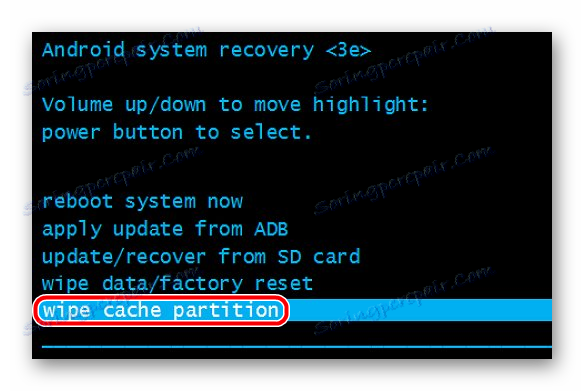
اگر با کارت حافظه مشکل دارید، از روش چهارم این لیست استفاده کنید.
روش 4: خطاهای کارت حافظه را بررسی کنید
در این روش، یک سری از مراحل ساده را دنبال کنید:
- کارت را با یک کارت خوان یا دستگاه دیگر به کامپیوتر وصل کنید.
- در پوشه "My Computer"، درایو متصل شده را پیدا کرده و روی آن راست کلیک کنید.
- در منو، خط "Properties" ، "سرویس" را انتخاب کنید.
- در بخش "Check disk for errors" را انتخاب کنید، روی دکمه Run check کلیک کنید.
- در پنجره "Parameters" کادر "Automatically fix system errors" و "Check for and repair sectors bad" را علامت بزنید . بعد، چک را اجرا کنید
- پس از تأیید، کارت را به تلفن / رایانه لوحی وارد کنید.
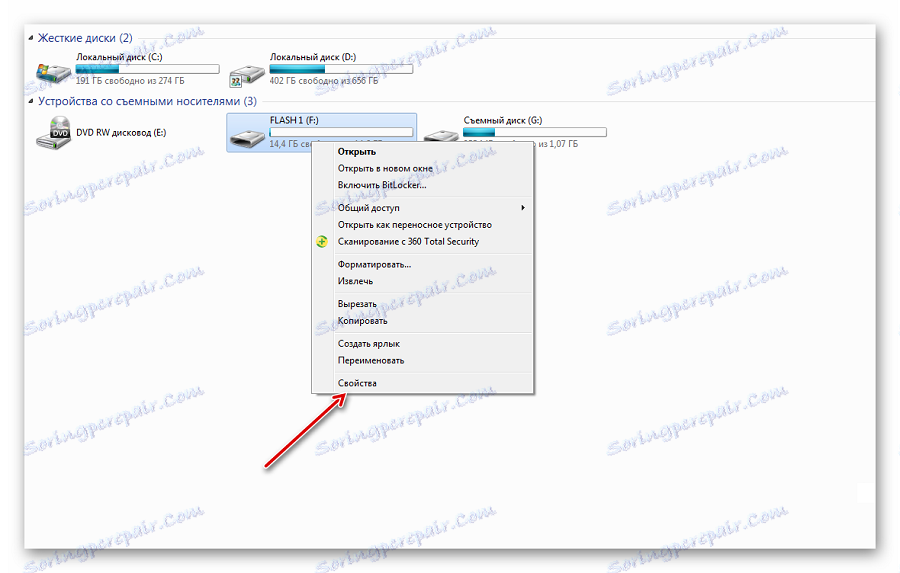


اگر اسکن برای خطاها کمک نکرد، باید اقدامات شدیدتری انجام شود.
روش 5: کارت حافظه را فرمت کنید
اتفاق می افتد که برخی از خطاها روی SD اتفاق می افتند و هیچ کاری در مورد آن انجام نمی شود. سپس بهتر است کارت را فرمت کنید تا آن را به حالت اولیه آن بازگردانید. در ویندوز، اجرای این روش به این شکل است:
- داده های پیش از کپی از رسانه به حافظه کامپیوتر، در غیر این صورت آنها به طور کامل پاک می شوند. روی آیکون دیسک در قسمت "My Computer" راست کلیک کنید.
- "فرمت" را انتخاب کنید نوع فایل سیستم FAT32 را مشخص کنید (اغلب برای کارت های حافظه استفاده می شود).
- کادر انتخاب را از گزینه سریع حذف کنید روی دکمه "شروع" کلیک کنید.
- پس از آن، داده ها را به کارت بازگردانید و آن را به دستگاه خود وارد کنید. این باید به درستی نمایش داده شود.

همچنین ببینید: همه راه ها برای فرمت کارت های حافظه
مواردی وجود دارد که کارت های SD نمی خواهند فرمت شوند. در این مورد، از درس های ما استفاده کنید.
جزئیات بیشتر: راهنمای مورد هنگامی که کارت حافظه فرمت نشده است
اگر بعد از فرمت کردن گوشی یک کارت حافظه دید، اما نمیتواند آن را باز کند، شما میتوانید آن را در دستگاه خود فرمت کنید. به عنوان یک قاعده، در تنظیمات حافظه دستگاه های Android یک تابع «پاک کردن کارت حافظه» یا گزینه دیگری با نام مشابه وجود دارد.
اما اتفاق می افتد که حتی یک کامپیوتر نمی تواند کارت حافظه را شناسایی کند. چگونه می شود؟ در این مورد، شما می توانید دستورالعمل های داده شده در روش دوم را دنبال کنید.
روش 6: بهروزرسانی رانندگان
برای به روز رسانی درایور های دستگاه، موارد زیر را انجام دهید:
- به «مدیریت کامپیوتر» بروید و «مدیریت دستگاه» را انتخاب کنید.
- در قسمت «دستگاه های دیسک»، دیسک مورد نیاز را پیدا کرده و روی آن راست کلیک کنید، در منو «Update drivers ...» را انتخاب کنید .
- دستورالعمل دستیار را دنبال کنید.
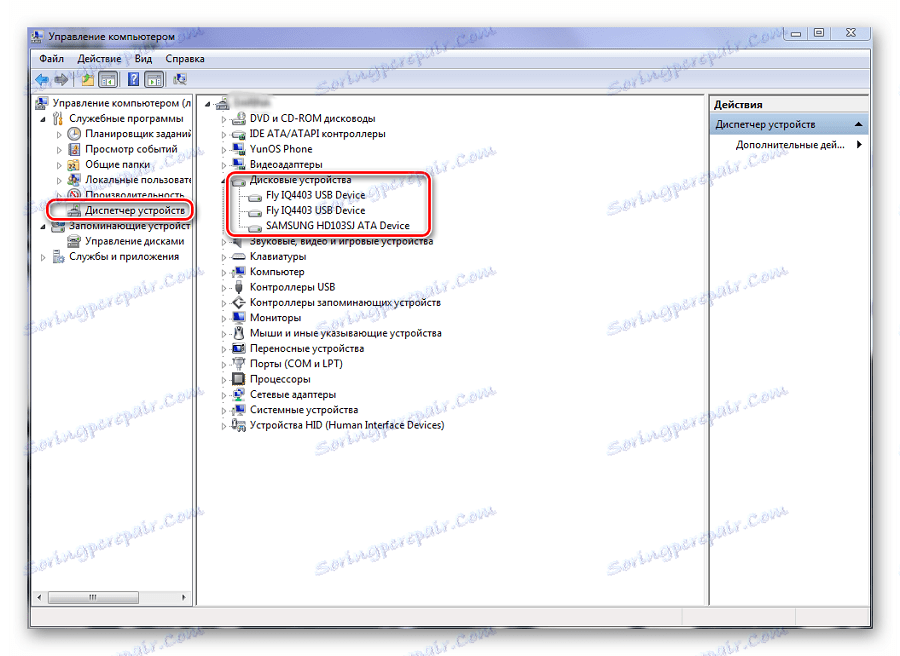
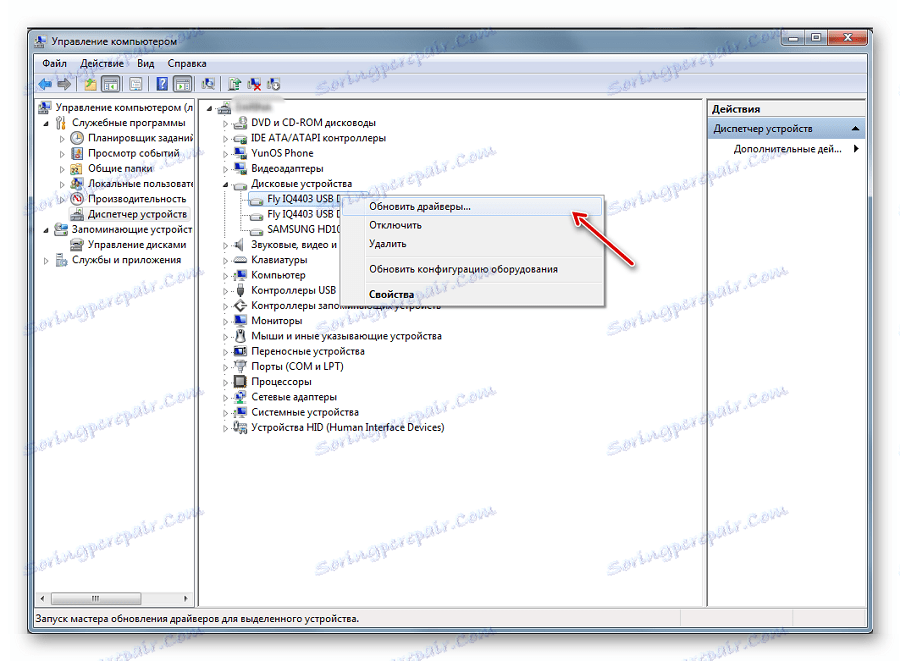
در صورتی که تمام روشهای فوق مشکل را اصلاح نکنند، باید با نزدیکترین مرکز خدمات تماس بگیرید تا بتوانید سیستم Android را مجددا نصب کنید یا کارت SD را تعمیر کنید.